为什么win11鼠标滑动不是蓝色的 Win11系统鼠标光标颜色设置方法
更新时间:2024-02-28 14:08:34作者:jiang
Win11系统是微软最新推出的操作系统,引起了广泛的关注和讨论,有一点让许多用户困惑和疑惑,那就是Win11系统的鼠标滑动效果不再是传统的蓝色光标。相比之下Win11系统的鼠标滑动光标颜色更加柔和和自然,采用了更加亲近自然的白色光标。这种变化引起了很多用户的疑问,他们想知道为什么微软做出了这样的改变,以及如何设置鼠标光标颜色。
操作方法:
1.在Windows11系统桌面,点击底部任务栏上的Windows图标。然后在打开的窗口中点击齿轮图标,或是在桌面上直接按下Win+I组合快捷键,就可以打开Windows11系统的设置窗口。
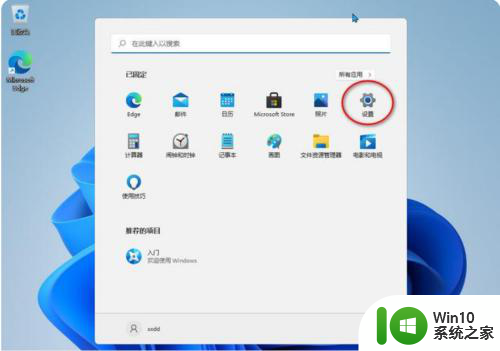
2.在打开的设置窗口中点击左侧边栏的辅助功能菜单项,然后在右侧点击鼠标指针和触控的设置项。
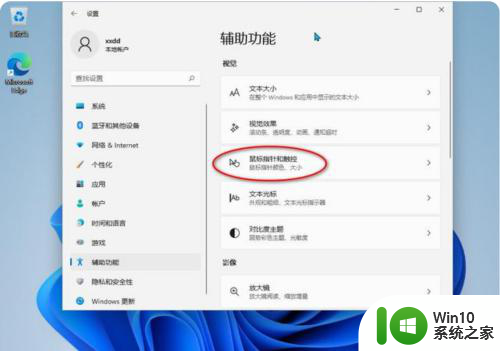
3.打开鼠标指针样式设置窗口,在右侧点击鼠标指针。然后在下面选择自己喜欢的颜色就可以了。
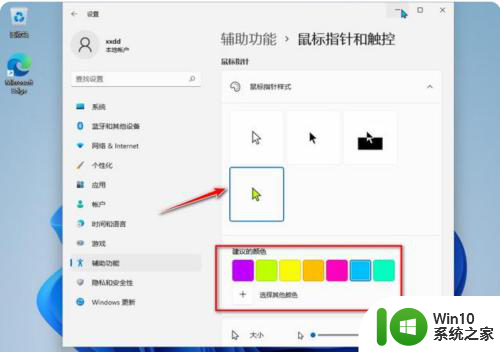
以上就是为什么win11鼠标滑动不是蓝色的的全部内容,有出现这种现象的朋友们可以尝试按照以上方法解决,希望对大家有所帮助。
为什么win11鼠标滑动不是蓝色的 Win11系统鼠标光标颜色设置方法相关教程
- win11鼠标颜色异常怎么解决 win11鼠标颜色异常的解决方法
- 把win11鼠标箭头变成黑色的小技巧 Win11系统鼠标箭头颜色怎么换
- win11鼠标光标如何设置 win11怎么改鼠标指针
- win11玩射击游戏鼠标光标如何关闭 win11系统射击游戏启动鼠标光标解决方案
- win11鼠标指针设置方法 win11系统如何调整鼠标指针样式
- win11鼠标灵敏度设置方法 如何在win11系统中调整鼠标灵敏度
- win11鼠标指针移动速度 Win11鼠标指针速度设置方法
- win11系统非活动窗口鼠标控制设置方法 win11鼠标滚动非活动窗口在哪设置
- win11鼠标dpi在哪里设置 win11鼠标dpi设置方法
- win11无法连接蓝牙鼠标的解决教程 win11系统蓝牙鼠标连接不上怎么回事
- win11修改鼠标指针的方法 win11鼠标指针如何调整设置
- win11连接蓝牙鼠标 Win11蓝牙鼠标连接方法
- win11系统启动explorer.exe无响应怎么解决 Win11系统启动时explorer.exe停止工作如何处理
- win11显卡控制面板不见了如何找回 win11显卡控制面板丢失怎么办
- win11安卓子系统更新到1.8.32836.0版本 可以调用gpu独立显卡 Win11安卓子系统1.8.32836.0版本GPU独立显卡支持
- Win11电脑中服务器时间与本地时间不一致如何处理 Win11电脑服务器时间与本地时间不同怎么办
win11系统教程推荐
- 1 win11安卓子系统更新到1.8.32836.0版本 可以调用gpu独立显卡 Win11安卓子系统1.8.32836.0版本GPU独立显卡支持
- 2 Win11电脑中服务器时间与本地时间不一致如何处理 Win11电脑服务器时间与本地时间不同怎么办
- 3 win11系统禁用笔记本自带键盘的有效方法 如何在win11系统下禁用笔记本自带键盘
- 4 升级Win11 22000.588时提示“不满足系统要求”如何解决 Win11 22000.588系统要求不满足怎么办
- 5 预览体验计划win11更新不了如何解决 Win11更新失败怎么办
- 6 Win11系统蓝屏显示你的电脑遇到问题需要重新启动如何解决 Win11系统蓝屏显示如何定位和解决问题
- 7 win11自动修复提示无法修复你的电脑srttrail.txt如何解决 Win11自动修复提示srttrail.txt无法修复解决方法
- 8 开启tpm还是显示不支持win11系统如何解决 如何在不支持Win11系统的设备上开启TPM功能
- 9 华硕笔记本升级win11错误代码0xC1900101或0x80070002的解决方法 华硕笔记本win11升级失败解决方法
- 10 win11玩游戏老是弹出输入法解决方法 Win11玩游戏输入法弹出怎么办
win11系统推荐
- 1 win11系统下载纯净版iso镜像文件
- 2 windows11正式版安装包下载地址v2023.10
- 3 windows11中文版下载地址v2023.08
- 4 win11预览版2023.08中文iso镜像下载v2023.08
- 5 windows11 2023.07 beta版iso镜像下载v2023.07
- 6 windows11 2023.06正式版iso镜像下载v2023.06
- 7 win11安卓子系统Windows Subsystem For Android离线下载
- 8 游戏专用Ghost win11 64位智能装机版
- 9 中关村win11 64位中文版镜像
- 10 戴尔笔记本专用win11 64位 最新官方版